האם ה תוסף זום ב-Microsoft Outlook לא עובד כהלכה במחשב Windows שלך? Plugin Zoom Outlook הוא תוסף שימושי המאפשר למשתמשי Outlook לתזמן ולהתחיל פגישות זום במהירות. אתה יכול להוריד את התוסף הזה ממרכז ההורדות של Zoom ולהתקין אותו במחשב שלך כדי לשלב אותו עם אפליקציית Microsoft Outlook שלך. עם זאת, חלק מהמשתמשים התלוננו שהתוסף אינו פועל או מופיע באפליקציית Outlook שלהם. כעת, תן לנו להבין את התרחישים שבהם אתה עלול להתמודד עם בעיה זו.
מדוע הפלאגין זום שלי לא עובד ב-Outlook?
יכולות להיות סיבות שונות עבור אנשים שבגללן ייתכן שהתוסף Zoom Outlook לא עובד במחשב Windows שלך. יכול להיות שהשבתת בעבר את התוסף Zoom בהגדרות Outlook, וזו הסיבה שהוא לא מופיע ב-Outlook. חוץ מזה, אם אתה משתמש בגרסה ישנה של תוסף Zoom Outlook, ייתכן שהוא לא יעבוד כראוי. מלבד זאת, מטמון Office פגום יכול להיות סיבה נוספת לאותה בעיה. ייתכן גם שיש בעיית חיבור בין זום ל-Office 365, שגורמת לבעיה זו. ייתכן גם שההתקנה של תוסף Zoom אינה שלמה או פגומה.
תוסף זום לא עובד ב-Outlook
אתה יכול לעקוב אחר תיקוני העבודה שנדונו כאן ולגרום לפלאגין Zoom Outlook לעבוד כראוי. אבל לפני כן, הפעל מחדש את אפליקציית Outlook אם זה עתה התקנת את התוסף. ייתכן שהוא לא יופיע אלא אם תפעיל מחדש את האפליקציה.
- הפעל תוסף זום עבור Microsoft Outlook.
- עדכן את הפלאגין.
- נקה את המטמון של Office.
- אשר את Office 365 בפרופיל הזום שלך.
- הפעל את התכונה 'חוויות מחוברות'.
- התקן מחדש את הפלאגין זום.
- צור קשר עם צוות התמיכה של Outlook/Zoom.
1] הפעל תוסף זום עבור Microsoft Outlook
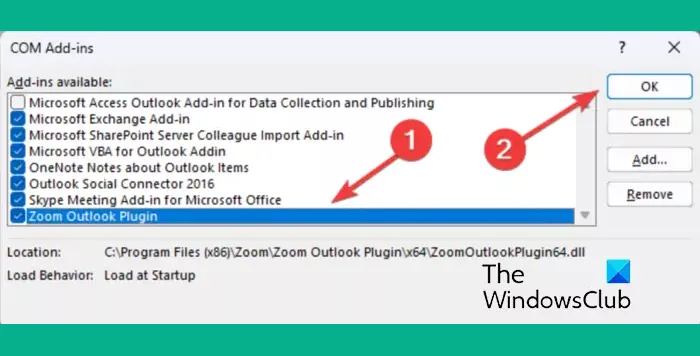
כרטיסיית alt לא עובדת
אם אינך יכול לראות את תוספת הזום בלוח השנה שלך ב-Microsoft Outlook, ייתכן שלא הפעלת את התוסף בהגדרות Outlook שלך. לחלופין, אולי התוסף הושבת בעבר בכוונה או שלא בכוונה. לפיכך, בדוק את ההגדרות שלך וודא שהתוסף זום מופעל ב-Outlook. כך:
- ראשית, פתח את אפליקציית Outlook ולחץ על קוֹבֶץ תַפרִיט.
- עכשיו, לחץ אפשרויות ונווט אל תוספות לשונית בחלון האפשרויות של Outlook.
- לאחר מכן, בחר באפשרות תוספות COM תחת התפריט הנפתח ניהול ולחץ על הלחצן Go.
- לאחר מכן, ודא שהתוסף Zoom Outlook מופעל. אם לא, סמן את תיבת הסימון המשויכת לתוסף זה והקש על כפתור אישור.
- לבסוף, סגור את Outlook והפעל אותו מחדש כדי לבדוק אם הפלאגין זום עובד עכשיו.
במקרה שהבעיה נמשכת, עברו לפתרון הבא כדי לתקן אותה.
מתייחס: כיצד להפעיל או לכבות שילוב של זום ו-Outlook ב-Windows ?
2] עדכן את התוסף
דבר נוסף שעליך לעשות כדי לתקן את השגיאה הוא לוודא שאתה משתמש בגרסה העדכנית ביותר של תוסף Zoom Outlook. אז, הורד והתקן את הגרסה העדכנית ביותר של תוסף זום עבור Outlook מ zoom.us . תראה אם זה עובד בשבילך.
3] נקה את המטמון של Office
אם הפלאגין זום אינו מופיע בתפריט רצועת הכלים ב-MS Outlook, אתה יכול לנסות לנקות את המטמון של Office כדי לתקן את הבעיה. להלן השלבים לעשות זאת:
- ראשית, סגור את אפליקציית Outlook ויישומי Office פועלים אחרים.
- כעת, עורר את תיבת הפקודה הפעל באמצעות Win+R.
- לאחר מכן, הזן את הפקודה למטה בשדה פתח:
%LOCALAPPDATA%\Microsoft\Office.0\Wef\
- במיקום שנפתח, מחק את כל הקבצים והתיקיות.
- לאחר מכן, פתח מחדש את Outlook ובדוק אם הבעיה נפתרה.
עֵצָה: כיצד לנקות את המטמון של Outlook ב-Windows ?
4] אשר את Office 365 בפרופיל הזום שלך
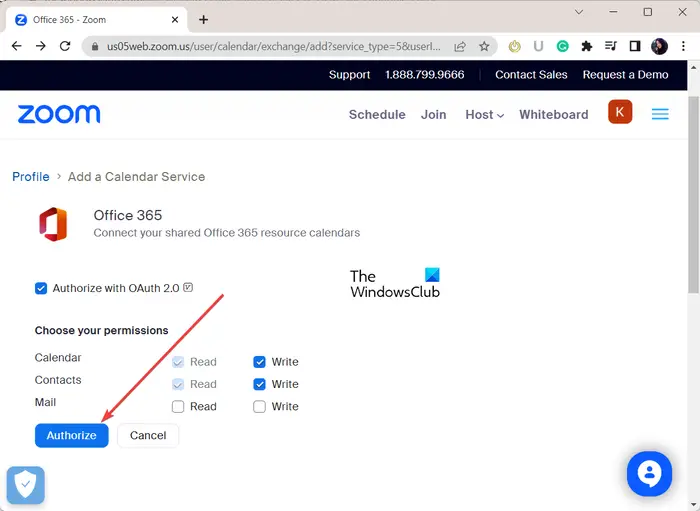
אתה יכול להגדיר מחדש את החיבור בין Zoom ל-Outlook על ידי הרשאה לחשבון Office 365 שלך ב-Zoom כדי לתקן את הבעיה. עשויות להיות כמה בעיות חיבור שמונעות מ-Zoom וחשבון Office שלך להתחבר כראוי. כתוצאה מכך, תוסף זום אינו פועל כראוי. לפיכך, אתה יכול לנסות ליצור מחדש את החיבור בין זום לחשבון Office 365 שלך ולראות אם זה עובד.
להלן השלבים לעשות זאת:
- ראשית, פתח את דף הכניסה של Zoom בדפדפן אינטרנט והיכנס לחשבון Zoom שלך.
- כעת, לחץ על אוואטר הפרופיל שלך מהפינה השמאלית העליונה והקש על שם המשתמש שלך.
- לאחר מכן, גלול מטה אל ה- אחרים מקטע ולחץ על קבע את התצורה של שירות לוח שנה ואנשי קשר לַחְצָן.
- לאחר מכן, בחר את משרד 365 שירות ולחץ על כפתור הבא.
- לאחר מכן, הקש על לְאַשֵׁר לחצן והזן את הדוא'ל והסיסמה של Microsoft שלך.
- לאחר שתסיים, בדוק אם אתה יכול להשתמש בתוסף זום ב-Outlook או לא.
לקרוא: הפעל או השבת את העדכון האוטומטי של זום באמצעות מדיניות קבוצתית או רישום .
5] הפעל את התכונה 'חוויות מחוברות'
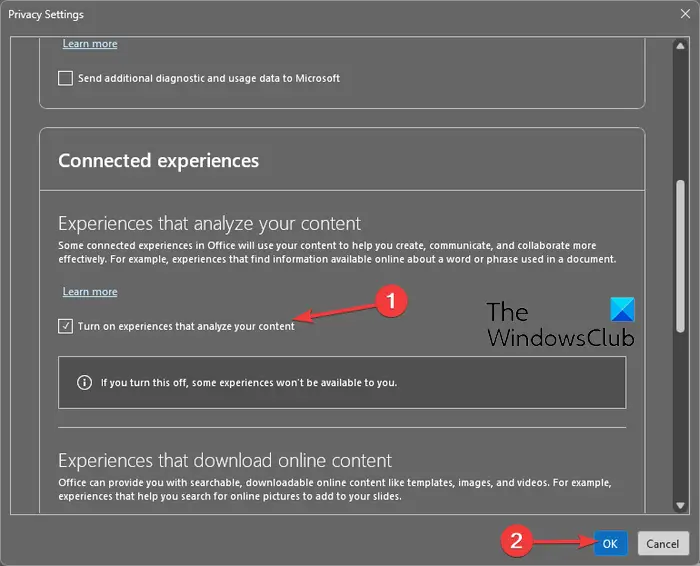
ה חוויות מחוברות תכונה ב-Office מאפשרת למשתמשים ליצור, לתקשר ולשתף פעולה בצורה יעילה ויעילה יותר. אתה יכול לנסות להפעיל תכונה זו ב-Outlook ולראות אם הבעיה נפתרה. להלן השלבים לעשות זאת:
- ראשית, פתח את Outlook ולחץ על קובץ > אפשרויות .
- כעת, עבור ללשונית כללי ולאחר מכן הקש על הגדרות פרטיות לַחְצָן.
- לאחר מכן, מתחת ל חוויות מחוברות סעיף, סמן את תיבת הסימון המשויכת ל- הפעל חוויות שמנתחות את התוכן שלך אוֹפְּצִיָה.
- לבסוף, לחץ על הלחצן אישור והפעל מחדש את Outlook כדי לבדוק אם הבעיה נפתרה.
6] התקן מחדש את תוסף זום
אם אף אחד מהפתרונות לעיל לא עבד עבורך, מומלץ להסיר את ההתקנה ולאחר מכן להתקין מחדש את התוסף Zoom Outlook. ייתכן שהתוסף פגום וזו הסיבה שהוא לא עובד כראוי. לפיכך, אם התרחיש ישים, אתה יכול לתקן את הבעיה על ידי הסרת התוסף ולאחר מכן התקנה מחדש ב-Outlook.
כדי להסיר את התוסף Zoom מ-Outlook, פתח את אפליקציית Outlook, עבור אל קוֹבֶץ תפריט, ולחץ על מידע > נהל תוספות אוֹפְּצִיָה. עכשיו, עבור אל התוספות שלי לשונית מהחלונית השמאלית, חפש זום עבור Outlook תוספת, ולחץ על לחצן תפריט שלוש הנקודות. לאחר מכן, לחץ על לְהַסִיר אפשרות להסיר את התוסף.
לאחר הסרת התוסף, עבור אל דף ההורדה של זום והורד את תוסף זום עבור Microsoft Outlook. לאחר ההורדה, הפעל את הקובץ שהורד ופעל לפי ההוראות שעל המסך כדי להשלים את תהליך ההתקנה.
לבסוף, פתח את Outlook ובדוק אם התוסף Zoom עובד כעת.
אני מקווה שזה עוזר!
לקרוא: כיצד להוסיף את תכונת גלריית הזום ל-Google Meet ?
7] פנה לצוות התמיכה של Outlook/Zoom
אם שום דבר אחר לא עבד, אתה יכול לפנות לצוות התמיכה הרשמי של Outlook ו-Zoom. אתה יכול ליצור קשר עם צוות התמיכה ולהסביר את הבעיה המדויקת שאתה מתמודד עם תוסף זום. הם יחזרו אליך ויעזרו לך לפתור את הבעיה.
כיצד אוכל לבדוק את גרסת הפלאגין של Zoom Outlook שלי?
אתה יכול לבדוק את היסטוריית הגירסאות של Zoom Outlook Plugin בדף ה-Release Notes for Outlook Plugin עבור Zoom. זה מזכיר את גרסת הפלאגין של זום עם תאריך השחרור. הגרסה האחרונה של Zoom זמינה במרכז ההורדות שלה עם מספר הגרסה. אם ברצונך לבדוק את גרסת אפליקציית זום במחשב Windows, פתח את האפליקציה ולחץ על תמונת הפרופיל שלך. לאחר מכן, לחץ על האפשרות עזרה > אודות זום, ותוכל לראות את גרסת הזום הנוכחית שבה אתה משתמש.
עכשיו תקרא: המצלמה לא עובדת ב-Zoom ב-Windows .
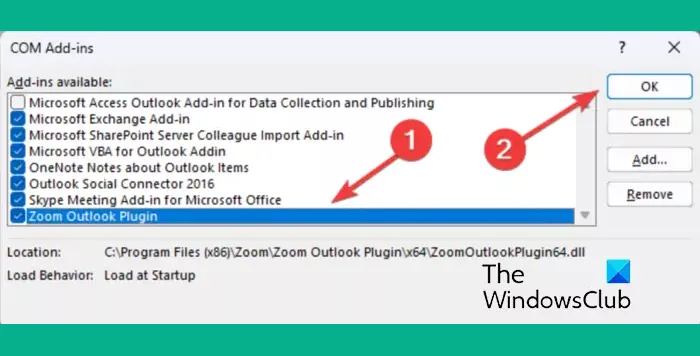











![המיקרופון לא עובד ב-Steam [תוקן]](https://prankmike.com/img/microphone/6C/microphone-is-not-working-in-steam-fixed-1.png)

